El realme 5 Pro se encuentra entre los dos teléfonos inteligentes de realme recientes que ejecutan ColorOS 6.0 y si acaba de comprar el teléfono, estos 10 consejos y trucos principales y funciones ocultas le permitirán aprovechar al máximo su realme 5 Pro. Echar un vistazo.

1) Tomar capturas de pantalla con tres dedos
Una de las mejores cosas que puede hacer en el realme 5 Pro es tomar capturas de pantalla con gestos. Además de las teclas tradicionales de Encendido + Bajar volumen, puede capturar la pantalla con sus tres dedos sin presionar ninguno de los botones. Esta es también la forma más rápida en el teléfono de capturar la captura de pantalla con un gesto. Si no lo sabías, bueno, ahora lo sabes.
- Enciende la función Captura de pantalla de tres dedos bajo la Configuración -> Ayuda de conveniencia -> Gesto y movimiento.

2) Ejecución de aplicaciones duales del mismo tipo (dos WhatsApps, Instagram…)
Con una gran cantidad de teléfonos inteligentes con doble SIM en la India, las personas que ejecutan dos WhatsApp con números diferentes terminan usando dos dispositivos diferentes. WhatsApp no le permite mantener varias cuentas en el mismo dispositivo a menos que su teléfono admita algún tipo de funciones de aplicaciones duales.
Para superar esto, ColorOS tiene una buena adición al realme 5 Pro que le permite crear un clon de las aplicaciones que desea usar en diferentes cuentas.
¿No me crees? Intente ejecutar WhatsApp (o Instagram o Facebook o cualquier otro) con otro número mediante esta función de aplicaciones de clonación y se sorprenderá. Si ha estado ejecutando dos cuentas de WhatsApp en dos dispositivos múltiples, esta función lo ayudará a mantener ambas cuentas en el mismo teléfono, realme 5 Pro en este caso.
Nota: 'Clonar aplicaciones' solo funciona con aplicaciones compatibles.
- Active esta función en Configuración -> Clonar aplicaciones y compruebe si las aplicaciones admiten esta función.
Cuando Clonar aplicaciones está activado, se generará una nueva copia de la aplicación en la pantalla de inicio. Tanto la aplicación de clonación como la aplicación original se pueden ejecutar simultáneamente sin que se afecten entre sí.

3) Registro de la actividad de la pantalla
Recodificar pantallas ahora es más fácil, gracias a ColorOS, que le permite grabar la pantalla con un toque. ¿Quieres grabar la actividad de la pantalla, un video, un chat o un juego? Simplemente pruebe esta función de grabación de pantalla que capturará un video corto de la pantalla y lo guardará en la galería para que pueda compartirlo con sus amigos.
A veces, las historias en Snapchat, Instagram y otras aplicaciones sociales desaparecen, por lo tanto, esta función también es útil para aquellos que desean capturar las historias.
Para grabar la pantalla, trae el panel de notificaciones desde la parte superior y toca el ícono 'Iniciar grabación de pantalla'para iniciar la pantalla. Una vez que se registra la actividad de la pantalla, se guardará un archivo de video en la galería. Se le indicarán instrucciones, sígalas y comience a grabar.

4) Muestra el porcentaje de batería en la barra de notificaciones
¿Busca el porcentaje de batería en la barra de estado? Para aquellos que acaban de comprar el realme 5 Pro, déjenme decirles que el realme 5 Pro no muestra el porcentaje de batería en la barra de estado de forma predeterminada, y eso es con todos los demás teléfonos inteligentes Android que conocemos. Dicho esto, debe ingresar manualmente la configuración de la batería y encenderla para ver el porcentaje.
Definitivamente es una obviedad y muchos de ustedes saben cómo hacerlo, sin embargo, aquellos que son nuevos en los teléfonos inteligentes de Realme y no pueden resolverlo, esto es lo que deben hacer.
- Ve a la Configuración -> Barra de notificaciones y estado y habilitar el Porcentaje de batería deslizador.

5) Mostrar la velocidad de la red en tiempo real
Además del porcentaje de batería, también debe saber que la barra de estado tiene un indicador de velocidad de red en tiempo real que le muestra la velocidad actual de Internet cada vez que navega por Internet, descarga, transmite, juega en línea o realiza cualquier actividad relacionada con Internet.
- Ir Configuración -> Barra de notificaciones y estado y toca el Velocidad de red en tiempo real control deslizante justo debajo del porcentaje de batería.
La navegación en Android es hoy en día demasiado común si todavía usa los botones Inicio, Atrás y Recientes. ¿Ha sido trasladado recientemente a la navegación de Android 9? Puede ver que el realme 5 Pro ofrece gestos similares para navegar por sí mismo, el ColorOS también le permite navegar por el teléfono con gestos para facilitar las cosas.
Al activar los gestos de navegación, se eliminarán los botones en pantalla. Ir Configuración -> Ayuda de conveniencia -> Teclas de navegación y habilite los gestos de navegación.
Seleccione entre los dos tipos diferentes de gestos,
- Deslizar gestos desde ambos lados
- Gestos de deslizar hacia arriba
Verá las instrucciones en la parte inferior sobre cómo usar los gestos de navegación.


7) Bola de asistencia flotante
Aunque la navegación por gestos es excelente, esta bola de asistencia, o digamos, una bola flotante, facilita la navegación. Ayuda con una navegación súper rápida, no es de extrañar que sostenga el teléfono en cualquier orientación. Flota en la pantalla en cualquier esquina y encima de todas las aplicaciones.
La bola flotante se puede arrastrar a cualquier lugar donde sea adecuado para usted. ¿Cómo ayuda a navegar? Assistive Ball te permite volver atrás, ir a la pantalla de inicio y cambiar a aplicaciones recientes justo cuando funciona la navegación. También se agrega un acceso directo a la captura de pantalla y un acceso directo para bloquear la pantalla, todo lo que se puede personalizar en la configuración de Assistive Ball.
Hay dos opciones,
- Operaciones por gestos: toque para retroceder, toque y mantenga presionado para la pantalla de inicio y toque dos veces para aplicaciones recientes
- Toque el menú: tocar la pelota de asistencia le muestra las opciones
Dirígete a la configuración del teléfono para obtener la bola de asistencia flotante: Configuración -> Ayuda de conveniencia -> Pelota de asistencia.


8) Barra lateral inteligente
Similar a la bola flotante, la barra lateral inteligente abre un grupo de atajos útiles como tomar capturas de pantalla, grabar la pantalla, notificaciones silenciosas, así como un atajo a la cámara y las aplicaciones. Eche un vistazo a la captura de pantalla que muestra que la barra lateral se puede abrir deslizando el dedo desde el borde lateral donde verá un ligero borde de la barra.
Habilite la barra lateral inteligente debajo Configuración -> Ayuda de conveniencia -> Barra lateral inteligente.


9) Utilice los gestos para apagar la pantalla
¿Qué pasa si digo que no desea desbloquear el teléfono para pequeñas tareas, como abrir la cámara, la linterna, el control de música, etc. Los gestos de apagado de la pantalla le darán control sobre las pequeñas tareas sin desbloquear el realme 5 Pro?
Simplemente dibuja las letras para hacer las cosas, por ejemplo;
- Toca dos veces para encender la pantalla
- Dibuja O para iniciar la cámara
- Dibuja V para abrir la luz de la antorcha
- Control de música: Dibujar || para pausar / reproducir una pista, dibuja
para cambiar de pista
Enciéndelo debajo del Configuración -> Ayuda de conveniencia -> Gestos y movimiento -> Gestos de pantalla apagada.


10) Presione el botón de encendido para activar el asistente de voz
Mantenga presionado el botón de encendido durante 0,5 segundos para que el Asistente de Google se active rápidamente. Este acceso directo le ayuda a buscar rápidamente o preguntar cualquier cosa al asistente de voz sin desbloquear el teléfono.

11) Utilice el modo de pantalla dividida
Otro consejo impresionante para aquellos que ejecutan múltiples aplicaciones al mismo tiempo o realizan múltiples tareas en el teléfono, el realme 5 Pro tiene una función de pantalla dividida basada en gestos incorporada que le permite dividir las dos aplicaciones en dos medias pantallas para usarlas en al mismo tiempo.
Si está familiarizado con la captura de pantalla de tres dedos, esto funciona en un gesto inverso. Ejecutar varias aplicaciones al mismo tiempo no está lejos de un solo deslizamiento, todo lo que necesita es deslizar tres dedos hacia arriba en la pantalla (sabiendo que deslizar hacia abajo tomará una captura de pantalla).
La pantalla dividida de la aplicación se puede activar en el Configuración -> Pantalla dividida de la aplicación.

12) Escudo nocturno
Por último, el modo nocturno es útil durante la lectura nocturna o la navegación, el realme 5 Pro tiene un acceso directo rápido al panel de notificaciones. El modo nocturno elimina la luz azul emitida por la pantalla que causa fatiga visual.
Habilítelo desde los accesos directos del panel de notificaciones o vaya a Configuración -> Pantalla y brillo -> Escudo nocturno.

13) Compruebe la RAM libre
Verificar la RAM libre o RAM disponible en los dispositivos realme no es complicado una vez que sepa cómo verla.
- Dirígete al Ajustes y buscar 'RAM' en el cuadro de búsqueda.
- Toque en el 'Mostrar información de RAM / memoria para tareas recientes ' control deslizante para activar el uso de RAM en el menú de aplicaciones recientes.
Alternativamente, puede ingresar el Configuración -> Configuración adicional -> Mostrar información de RAM / memoria para tareas recientes y habilite el control deslizante.
Una vez que active esta configuración, puede ver fácilmente el uso de RAM o la RAM disponible en el teléfono tocando o abriendo el menú Aplicaciones recientes. Eche un vistazo a esta captura de pantalla.

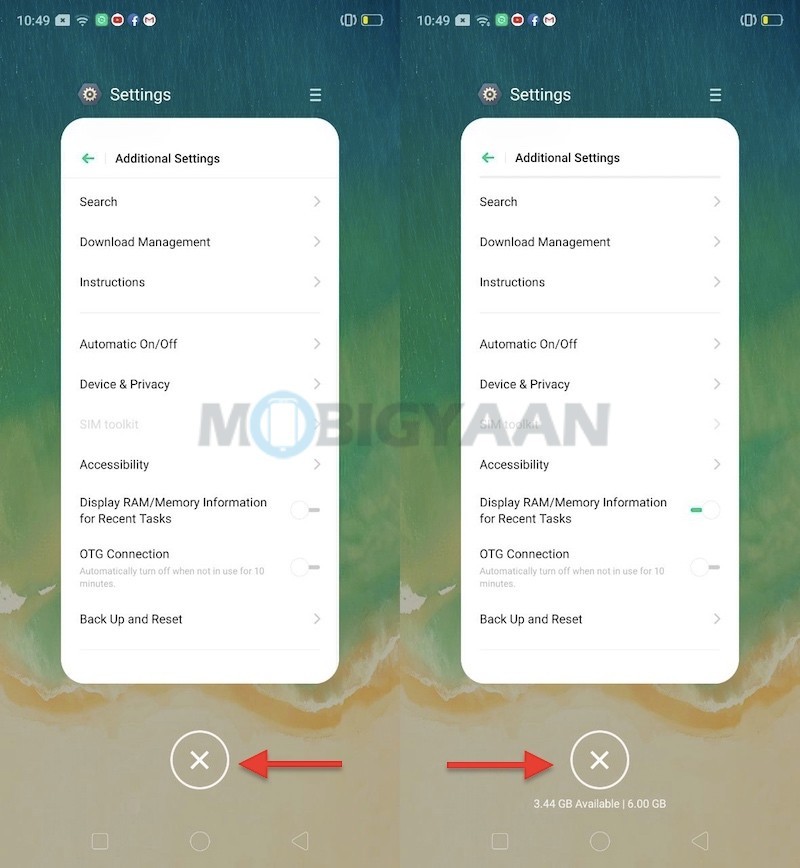
14) Conexión OTG
¿Está pensando en conectar cualquier unidad USB o cualquier dispositivo USB como un teclado o un mouse en el realme 5 Pro? Si posee un cable OTG o un adaptador USB OTG, puede conectar directamente cualquier unidad de memoria USB y leer los datos. Encienda la función USB OTG ingresando Configuración -> Configuración adicional y seleccione Conexión OTG.

Eso fue todo. Háganos saber en los comentarios si conoce más consejos o trucos relacionados con los teléfonos inteligentes realme. Para obtener guías más impresionantes, eche un vistazo a las Guías prácticas.
Síganos en Google News
Obtenga actualizaciones tecnológicas en Telegram
ARTÍCULOS RELACIONADOS:

BlackBerry 10 App World simula fugas
![Cómo abrir aplicaciones en pantalla dividida en MIUI 9 [Guide]](https://oaxaka.net/wp-content/uploads/Como-abrir-aplicaciones-en-pantalla-dividida-en-MIUI-9-Guide-300x168.jpg)
Cómo abrir aplicaciones en pantalla dividida en MIUI 9 [Guide]

Nexus 6 incluido en la tienda Google Play en India; Empieza en Rs. 44000

Oppo R7 con una pantalla sin bisel vuelve a filtrarse

Fugas de especificaciones completas de LG G3, gracias a los primeros anuncios en Corea del Sur

Imágenes y especificaciones de Xiaomi Redmi Pro 2
